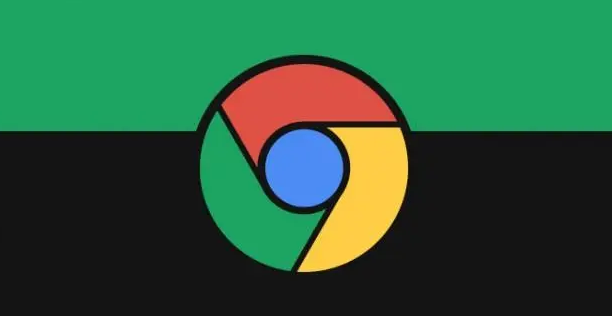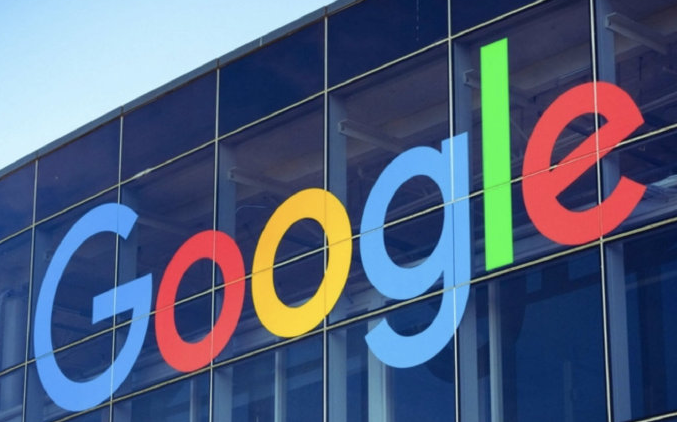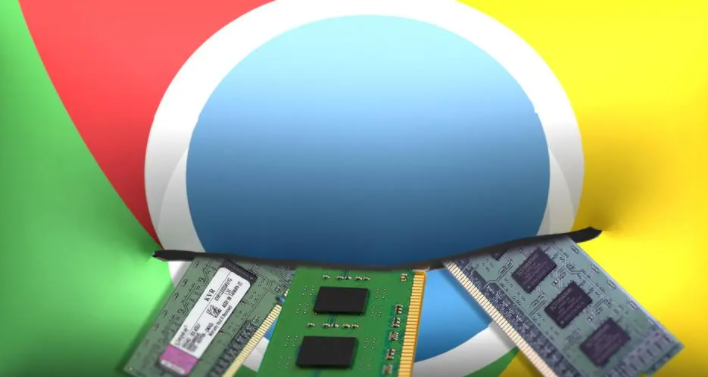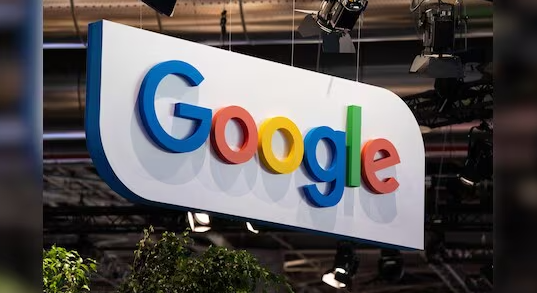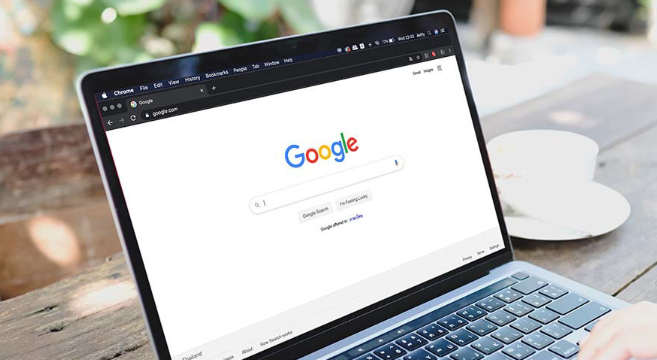当前位置:
首页 > 谷歌浏览器下载文件打不开是否文件扩展名异常
谷歌浏览器下载文件打不开是否文件扩展名异常
时间:2025年08月05日
来源:谷歌浏览器官网
详情介绍
1. 检查已下载文件的扩展名是否存在
- 打开电脑的“下载”文件夹,找到刚刚下载完成的文件。观察文件名末尾是否有正确的扩展名(如.docx、.pdf、.zip等)。如果发现文件没有显示任何扩展名,这可能就是导致无法打开的原因之一。此时可以尝试手动为文件重命名,并添加上您认为正确的扩展名(例如,将文件名“document”修改为“document.pdf”)。但请注意,在了解文件确实是何种类型的前提下进行此操作,添加错误的扩展名可能导致文件依旧无法正常打开。
2. 通过右键菜单选择正确的打开程序
- 使用鼠标右键点击该文件,在弹出的菜单中寻找并选择“打开方式”这个选项。在接下来的程序列表中,选择您确认可以打开该文件的正确应用程序。例如,如果是文档,您可以选择相关的办公软件;如果是压缩包,可以选择对应的解压软件。同时,请留意并勾选一个类似“始终使用此应用打开...文件”或“以后都用这个程序打开”的复选框。这个操作会告诉您的操作系统,以后所有相同类型的文件都自动使用您刚刚选择的程序打开。
3. 验证服务器是否正确设置MIME类型
- 有时问题并非出在本地电脑上,而是提供下载的服务器未能正确设置文件的MIME类型。这种情况下,即使文件本身没有问题,浏览器也可能无法识别其类型。不过这种情况相对较少,大多数时候还是以本地解决方案为主。如果怀疑是这种情况,可以尝试更换不同的网络环境或者使用其他设备下载同一文件看是否能正常打开。
4. 利用浏览器内置功能处理特定格式文件
- 对于某些常见格式如PDF,谷歌浏览器本身具有一定的处理能力。可以在浏览器设置中进行检查和调整。依次点击右上角的“更多”图标,然后点击“设置”,找到“隐私设置和安全性”,点击“网站设置”,再找到“更多内容设置”里面的“PDF文档”,选择“在chrome中打开PDF”即可。这样设置后,未来下载的PDF文件应该能够直接在浏览器内打开。
5. 尝试重置浏览器设置为默认状态
- 如果上述方法无效,可以考虑将浏览器恢复到初始配置。打开谷歌浏览器,点击右上角菜单-点击设置,在设置页面,选择重置和清理,选择将设置还原为原始模式设置,后点击重置设置即可。这有助于消除因不当修改导致的异常行为。
6. 排查插件干扰可能性
- 部分浏览器扩展可能会影响文件下载后的打开方式。可以尝试禁用所有扩展程序后再试一次下载和打开操作。如果禁用后问题解决,则逐一启用扩展以找出具体冲突项。
7. 确认文件完整性与安全性
- 确保下载过程中未发生中断或损坏。重新下载一次文件,并使用杀毒软件扫描确保没有恶意软件嵌入。受损的文件即使扩展名正确也难以正常打开。
8. 查看开发者工具中的错误日志
- 按F12打开开发者工具,切换到“控制台”标签页,查看是否有关于文件加载失败的错误信息。这些详细信息可以帮助进一步诊断问题根源。
按照这些步骤操作,用户可以系统地排查和解决因文件扩展名异常导致的谷歌浏览器下载文件无法打开的问题。重点在于逐步验证文件完整性、正确配置打开方式并利用浏览器内置功能辅助处理特定格式。

1. 检查已下载文件的扩展名是否存在
- 打开电脑的“下载”文件夹,找到刚刚下载完成的文件。观察文件名末尾是否有正确的扩展名(如.docx、.pdf、.zip等)。如果发现文件没有显示任何扩展名,这可能就是导致无法打开的原因之一。此时可以尝试手动为文件重命名,并添加上您认为正确的扩展名(例如,将文件名“document”修改为“document.pdf”)。但请注意,在了解文件确实是何种类型的前提下进行此操作,添加错误的扩展名可能导致文件依旧无法正常打开。
2. 通过右键菜单选择正确的打开程序
- 使用鼠标右键点击该文件,在弹出的菜单中寻找并选择“打开方式”这个选项。在接下来的程序列表中,选择您确认可以打开该文件的正确应用程序。例如,如果是文档,您可以选择相关的办公软件;如果是压缩包,可以选择对应的解压软件。同时,请留意并勾选一个类似“始终使用此应用打开...文件”或“以后都用这个程序打开”的复选框。这个操作会告诉您的操作系统,以后所有相同类型的文件都自动使用您刚刚选择的程序打开。
3. 验证服务器是否正确设置MIME类型
- 有时问题并非出在本地电脑上,而是提供下载的服务器未能正确设置文件的MIME类型。这种情况下,即使文件本身没有问题,浏览器也可能无法识别其类型。不过这种情况相对较少,大多数时候还是以本地解决方案为主。如果怀疑是这种情况,可以尝试更换不同的网络环境或者使用其他设备下载同一文件看是否能正常打开。
4. 利用浏览器内置功能处理特定格式文件
- 对于某些常见格式如PDF,谷歌浏览器本身具有一定的处理能力。可以在浏览器设置中进行检查和调整。依次点击右上角的“更多”图标,然后点击“设置”,找到“隐私设置和安全性”,点击“网站设置”,再找到“更多内容设置”里面的“PDF文档”,选择“在chrome中打开PDF”即可。这样设置后,未来下载的PDF文件应该能够直接在浏览器内打开。
5. 尝试重置浏览器设置为默认状态
- 如果上述方法无效,可以考虑将浏览器恢复到初始配置。打开谷歌浏览器,点击右上角菜单-点击设置,在设置页面,选择重置和清理,选择将设置还原为原始模式设置,后点击重置设置即可。这有助于消除因不当修改导致的异常行为。
6. 排查插件干扰可能性
- 部分浏览器扩展可能会影响文件下载后的打开方式。可以尝试禁用所有扩展程序后再试一次下载和打开操作。如果禁用后问题解决,则逐一启用扩展以找出具体冲突项。
7. 确认文件完整性与安全性
- 确保下载过程中未发生中断或损坏。重新下载一次文件,并使用杀毒软件扫描确保没有恶意软件嵌入。受损的文件即使扩展名正确也难以正常打开。
8. 查看开发者工具中的错误日志
- 按F12打开开发者工具,切换到“控制台”标签页,查看是否有关于文件加载失败的错误信息。这些详细信息可以帮助进一步诊断问题根源。
按照这些步骤操作,用户可以系统地排查和解决因文件扩展名异常导致的谷歌浏览器下载文件无法打开的问题。重点在于逐步验证文件完整性、正确配置打开方式并利用浏览器内置功能辅助处理特定格式。